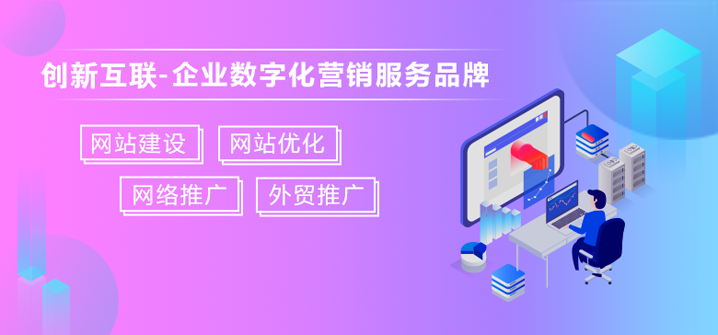SQLServer同步复制的实现
SQL Server同步复制技术是SQL Server强大功能的体现之一,下面就为您介绍SQL Server同步复制技术的实现全步骤,供您参考学习。

成都创新互联服务项目包括晋安网站建设、晋安网站制作、晋安网页制作以及晋安网络营销策划等。多年来,我们专注于互联网行业,利用自身积累的技术优势、行业经验、深度合作伙伴关系等,向广大中小型企业、政府机构等提供互联网行业的解决方案,晋安网站推广取得了明显的社会效益与经济效益。目前,我们服务的客户以成都为中心已经辐射到晋安省份的部分城市,未来相信会继续扩大服务区域并继续获得客户的支持与信任!
一、 SQL Server同步复制的预备工作
1.发布服务器,订阅服务器都创建一个同名的windows用户,并设置相同的密码,做为发布快照文件夹的有效访问用户
--管理工具
--计算机管理
--用户和组
--右键用户
--新建用户
--建立一个隶属于administrator组的登陆windows的用户(SynUser)
2.在发布服务器上,新建一个共享目录,做为发布的快照文件的存放目录,操作:
我的电脑--D:\ 新建一个目录,名为: PUB
--右键这个新建的目录
--属性--共享
--选择"共享该文件夹"
--通过"权限"按纽来设置具体的用户权限,保证***步中创建的用户(SynUser) 具有对该文件夹的所有权限
--确定
3.设置SQL代理(SQLSERVERAGENT)服务的启动用户(发布/订阅服务器均做此设置)
开始--程序--管理工具--服务
--右键SQLSERVERAGENT
--属性--登陆--选择"此账户"
--输入或者选择***步中创建的windows登录用户名(SynUser)
--"密码"中输入该用户的密码
4.设置SQL Server身份验证模式,解决连接时的权限问题(发布/订阅服务器均做此设置)
企业管理器
--右键SQL实例--属性
--安全性--身份验证
--选择"SQL Server 和 Windows"
--确定
5.在发布服务器和订阅服务器上互相注册#p#
企业管理器
--右键SQL Server组
--新建SQL Server注册...
--下一步--可用的服务器中,输入你要注册的远程服务器名 --添加
--下一步--连接使用,选择第二个"SQL Server身份验证"
--下一步--输入用户名和密码(SynUser)
--下一步--选择SQL Server组,也可以创建一个新组
--下一步--完成
6.对于只能用IP,不能用计算机名的,为其注册服务器别名(此步在实施中没用到)
(在连接端配置,比如,在订阅服务器上配置的话,服务器名称中输入的是发布服务器的IP)
开始--程序--Microsoft SQL Server--客户端网络实用工具
--别名--添加
--网络库选择"tcp/ip"--服务器别名输入SQL服务器名
--连接参数--服务器名称中输入SQL服务器ip地址
--如果你修改了SQL的端口,取消选择"动态决定端口",并输入对应的端口号
二、 SQL Server同步复制的正式配置
1、配置发布服务器
打开企业管理器,在发布服务器(B、C、D)上执行以下步骤:
(1) 从[工具]下拉菜单的[复制]子菜单中选择[配置发布、订阅服务器和分发]出现配置发布和分发向导
(2) [下一步] 选择分发服务器 可以选择把发布服务器自己作为分发服务器或者其他sql的服务器(选择自己)
(3) [下一步] 设置快照文件夹
采用默认\\servername\Pub
(4) [下一步] 自定义配置
可以选择:是,让我设置分发数据库属性启用发布服务器或设置发布设置
否,使用下列默认设置(推荐)
(5) [下一步] 设置分发数据库名称和位置 采用默认值
(6) [下一步] 启用发布服务器 选择作为发布的服务器
(7) [下一步] 选择需要发布的数据库和发布类型
(8) [下一步] 选择注册订阅服务器
(9) [下一步] 完成配置
2、创建出版物
发布服务器B、C、D上
(1)从[工具]菜单的[复制]子菜单中选择[创建和管理发布]命令
(2)选择要创建出版物的数据库,然后单击[创建发布]
(3)在[创建发布向导]的提示对话框中单击[下一步]系统就会弹出一个对话框。对话框上的内容是复制的三个类型。我们现在选***个也就是默认的快照发布(其他两个大家可以去看看帮助)
(4)单击[下一步]系统要求指定可以订阅该发布的数据库服务器类型,
SQLSERVER允许在不同的数据库如 orACLE或ACCESS之间进行数据复制。
但是在这里我们选择运行"SQL SERVER 2000"的数据库服务器
(5)单击[下一步]系统就弹出一个定义文章的对话框也就是选择要出版的表
注意: 如果前面选择了事务发布 则再这一步中只能选择带有主键的表
(6)选择发布名称和描述
(7)自定义发布属性 向导提供的选择:
是 我将自定义数据筛选,启用匿名订阅和或其他自定义属性
否 根据指定方式创建发布 (建议采用自定义的方式)
(8)[下一步] 选择筛选发布的方式
(9)[下一步] 可以选择是否允许匿名订阅
1)如果选择署名订阅,则需要在发布服务器上添加订阅服务器
方法: [工具]->[复制]->[配置发布、订阅服务器和分发的属性]->[订阅服务器] 中添加
否则在订阅服务器上请求订阅时会出现的提示:改发布不允许匿名订阅
如果仍然需要匿名订阅则用以下解决办法
[企业管理器]->[复制]->[发布内容]->[属性]->[订阅选项] 选择允许匿名请求订阅
2)如果选择匿名订阅,则配置订阅服务器时不会出现以上提示
(10)[下一步] 设置快照 代理程序调度
(11)[下一步] 完成配置
当完成出版物的创建后创建出版物的数据库也就变成了一个共享数据库。
【编辑推荐】
SQL Server复制的缺陷
sql server全文索引的使用方法
带您了解sql server联合主键
获得sql server自增字段的值
重置sql server标识列
本文名称:SQLServer同步复制的实现
分享网址:http://www.csdahua.cn/qtweb/news32/302682.html
网站建设、网络推广公司-快上网,是专注品牌与效果的网站制作,网络营销seo公司;服务项目有等
声明:本网站发布的内容(图片、视频和文字)以用户投稿、用户转载内容为主,如果涉及侵权请尽快告知,我们将会在第一时间删除。文章观点不代表本网站立场,如需处理请联系客服。电话:028-86922220;邮箱:631063699@qq.com。内容未经允许不得转载,或转载时需注明来源: 快上网
- 如何破解服务器用户登录密码?(如何爆破服务器密码)
- 创新互联Python教程:explaintype-Python类型注释的增强库
- 为什么服务器端机器人检测是不够的?
- 虚幻引擎是哪个公司的
- 电脑中自己装上去的软件装在c盘和装在d盘都一样么?c安装windows服务
- 解决Linux服务器链接失败的方法(linux服务器怎么链接失败怎么办)
- 如何管理Oracle进程在Linux系统中(oracle进程linux)
- 俄罗斯有网络限制吗?境外服务器封锁
- cad的等分命令是什么
- 适合初学者的MySQL学习笔记之ORDERBY子句使用详解
- BGP服务器还是虚拟主机,如何选择才适用于网站seo?
- 如何在Godaddy虚拟主机上设置主页?(godaddy虚拟主机怎N设置主页)
- idea快捷搜索错误信息
- 磁力搜索是爬虫吗
- 网站文件与虚拟主机空间大小的相关性(网站文件内容多少与虚拟主机空间大小的关系)